Microsoft Teams вылетает или зависает во время собраний
Команды Microsoft, совместное рабочее пространство — это платформа для делового общения в Microsoft 365. В последнее время оно стало важным инструментом, позволяя беспрепятственно общаться на рабочем месте и удаленно обмениваться документами. Его ежедневные активные пользователи выросли в геометрической прогрессии до 75 миллионов активных пользователей в пандемии COVID-19, поскольку большинство компаний полагались на видеоконференцсвязь для продолжения работы.
Microsoft Teams — удобный инструмент, поэтому иногда могут возникать проблемы, не позволяющие пользователям воспользоваться преимуществами платформы. Одна из распространенных проблем, с которыми сталкиваются пользователи, — это случайное завершение или зависание Microsoft Teams. В этом руководстве мы предлагаем вам быстрые решения этой проблемы.
Microsoft Teams вылетает или зависает во время собраний
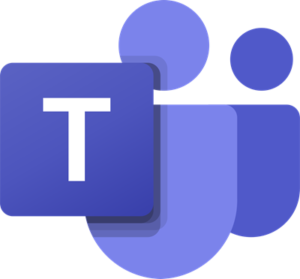
Вот несколько методов решения проблем, связанных со сбоями или зависанием Teams:
Программы для Windows, мобильные приложения, игры - ВСЁ БЕСПЛАТНО, в нашем закрытом телеграмм канале - Подписывайтесь:)
- Определить статус службы Teams
- Очистить кеш команд
- Очистить учетные данные Windows
- Попробуйте получить доступ к Teams с других устройств / приложений
- Переустановите приложение Teams
Разберем каждый из этих методов более подробно.
1]Определение статуса службы Teams
Если службы Microsoft не работают на техническое обслуживание, ваше приложение может зависнуть, аварийно завершить работу или отказаться от открытия. В таких случаях вы можете проверить статус службы в панели администратора вашей учетной записи Office 365.
- Начинать Office 365 центр администрирования.
- Проверять Состояние службы. Вы увидите статус службы и меры, принятые для решения проблемы.
- Обратите внимание, что для проверки статуса сервиса вам потребуется доступ администратора. В случае, если у вас нет доступа, вам придется обратиться к администратору.
- Чтобы быть в курсе всего статуса службы, вы также можете подписаться на Дескриптор состояния Microsoft Office 365 на Твиттер.
- Проблемы, связанные с обслуживанием, будут решены автоматически в течение нескольких часов или суток.
2]Очистить кеш команд
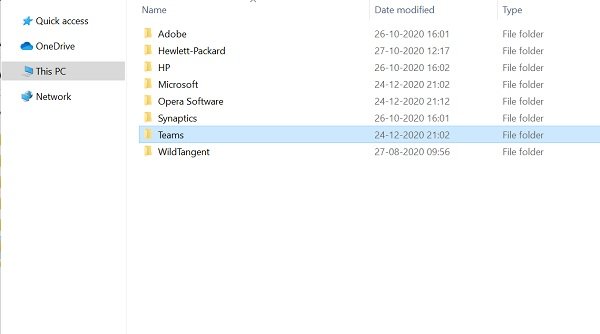
Проблемы с зависанием и сбоями также можно решить, очистив кеш Microsoft Teams.
- Неисправность Команды Microsoft.
- Запуск Диспетчер задач и проверьте службы, связанные с Teams, запущенные в диспетчере задач. Завершите все службы и процессы.
- Нажмите Windows + R, чтобы открыть Окно запуска.
- Тип %данные приложения% и нажмите Enter.
- Идти к C: Users UserName AppData Roaming Microsoft Teams.
- Удалите только файлы в следующих папках: папка tmp, blob_storage, cache, GPUcache, базы данных и локальное хранилище.
- в IndexedDB папку, удалите только .db файл.
- Закрывать Команды Microsoft а затем перезагрузите компьютер.
3]Очистить учетные данные Windows
Удаление данных учетной записи Teams из диспетчера учетных данных также может решить проблему сбоя или зависания.
- Убедитесь, что ваш Команды Microsoft приложение закрыто.
- Нажмите Windows + R, чтобы открыть Окно запуска.
- Тип Контроль и нажмите на Ok.
- Идти к Учетные записи пользователей в Панель управления.
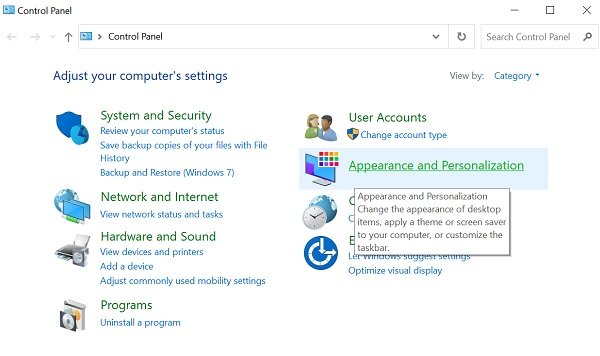
- Идти к Менеджер учетных данных.
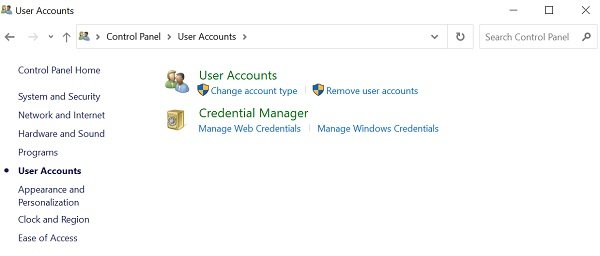
- Выберите Учетные данные Windows
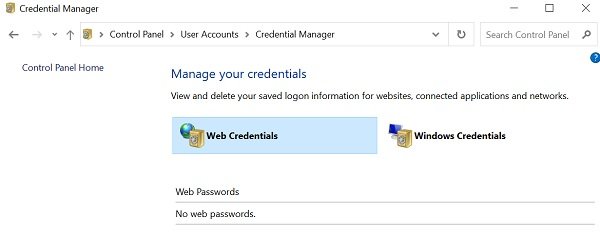
- Разверните Команды Microsoft Office раздел и выберите Удалять.
- Нажмите да чтобы подтвердить.
- Закройте Панель управления и перезапустить Команды Microsoft.
- Проверьте, решена ли проблема сбоя.
4]Попробуйте получить доступ к Teams с других устройств / приложений.
Если настольное приложение Teams не работает, попробуйте получить к нему доступ с других устройств.
Веб-приложение
- Идти к Команды Microsoft веб-приложение.
- Войдите в систему, используя данные своей учетной записи.
- Обратите внимание, что веб-приложение похоже на настольное приложение, и вы получите те же функции.
Мобильное приложение
- Вы также можете установить приложение Teams из Магазин приложений за iOS и Магазин игр за Android.
- Если ваша работа не зависит от настольного приложения, используйте мобильное приложение, пока проблема не будет решена.
5]Переустановите приложение Teams
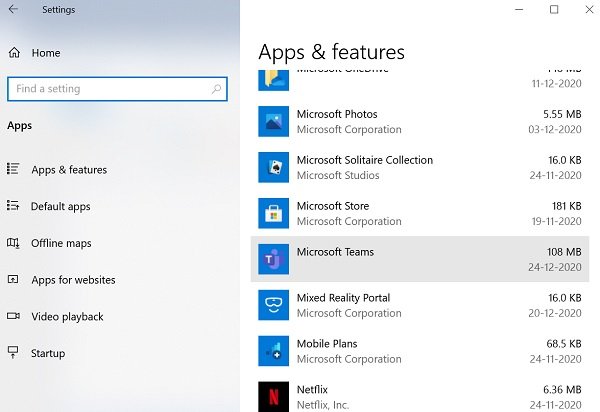
Вы также можете попробовать заново установить приложение Teams, чтобы решить проблему.
- Перейти к Настройки приложение и проверьте Программы.
- Проверить Программы вкладка и функции.
- Выбирать Команды Microsoft Нажать на Удалить кнопку и следуйте дальнейшим инструкциям.
- После завершения удаления перезагрузите компьютер.
- Загрузите и установите последняя версия Microsoft Teams с официального сайта.
- После установки войдите в свою учетную запись со своими учетными данными.
Мы надеемся, что вышеупомянутые методы помогут вам решить проблему сбоя и зависания Teams. Иногда также может быть, что проблема может быть не в Microsoft Teams, а в ОС. Могут быть проблемы с системными ресурсами или ОС может иметь стабильность, которая требует от вас устранения неполадок.
Как приложение для повышения производительности, Teams должен работать для пользователей все время. Сообщите нам свой отзыв.
Связанный пост: Исправить проблему с высокой памятью и загрузкой ЦП в Microsoft Teams.
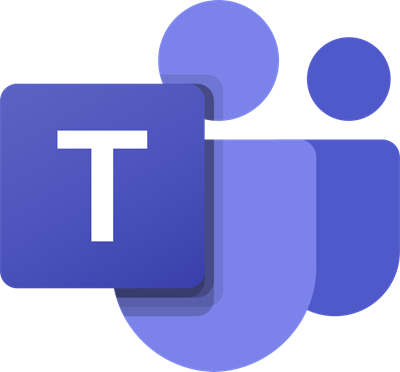
Программы для Windows, мобильные приложения, игры - ВСЁ БЕСПЛАТНО, в нашем закрытом телеграмм канале - Подписывайтесь:)